Adobe FrameMaker で新しい XML 文書を作成する方法、XML 文書を開く方法、および XML 文書を保存する方法について説明します。
概要
Adobe FrameMaker を使用して、空の XML 文書を作成できます。既存の DTD(文書型定義)をベースとした XML 文書を作成したり、既存の構造化アプリケーションを作成したりできます。 既存の XML 文書を開いて編集し、保存することもできます。
空の XML の作成
空の XML 文書を一から作成できます。 この文書には、単一ルートのエレメント(<ROOT>)のみが含まれます。
新規 XML ダイアログを開きます()。
「その他の XML」タブで「空の XML」を選択し、「OK」をクリックします。
エレメントカタログを開き、カタログ内にエレメントのリストを表示します()。
注意: エレメントカタログには<TEXT>エレメントと<ROOT>エレメントが含まれます。
WYSIWYG ビューでは、ルートエレメントに追加できるのは ROOT エレメントまたはテキストのみです。<>
XML ビューでは、XML 構造にエレメントを追加できます。 例えば、<ROOT> エレメント内に <SECTION> および <P> エレメントを追加できます。
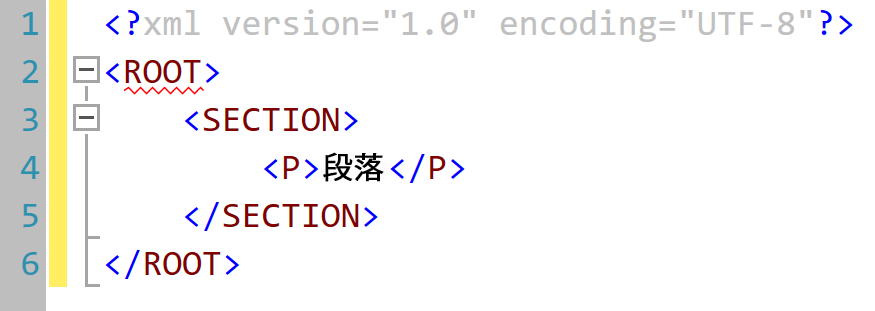
WYSIWYG ビューでエレメントカタログに <SECTION> および <P> エレメントが表示されるようになりました。 XML 文書内でこのエレメントを追加できます。 この文書は構造化アプリケーションをベースとしないため、FrameMaker が文書で構造ルールを強制することはありません。 ただし、XML 構造は確実に維持されます。
DTD に基づく XML の作成
既存の DTD(文書型定義)に基づく XML 文書を作成できます。
テキストファイルに以下のスニペットを保存します。
<!ELEMENT BOOK (CHAPTER+)> <!ELEMENT CHAPTER (HEADLINE,BODY)> <!ELEMENT HEADLINE (#PCDATA)> <!ELEMENT BODY (#PCDATA)> <!ATTLIST CHAPTER AUTHOR CDATA #REQUIRED>.dtd 拡張子でテキストファイルを保存します。
新規 XML ダイアログを開きます()。
「その他の XML」タブで「DTD に基づく XML」を選択し、「OK」をクリックします。
新規 XML ダイアログには以下が表示されます。
- ルートエレメント
XML 文書のルートエレメントの名前を指定します。 階層内の最上位のエレメントです。
- 公開 ID
XML 文書内の公開 ID によって、XML 文書を他のコンピューターに移植することができます。
- システム ID
DTD のパス。 ファイルシステムのパスまたは URL を指定します。
注意: XML表示のドキュメントを複数、パブリックIDおよびシステムIDはファイルの先頭のDOCTTYPEの宣言に保存されます。「OK」をクリックします。
DTD で定義された<BODY>、<CHAPTER>、および<HEADLINE>のエレメントは、エレメントカタログで使用できます。ドキュメントに
<CHAPTER>エレメントを挿入します。新規エレメントの属性ダイアログボックスに、
AUTHOR属性の値を指定するように求められます。
構造化アプリケーションに基づく XML の作成
構造化アプリケーションは、アプリケーションに基づく文書の構造ルール(EDD または DTD の使用)、コンテンツの書式(テンプレートの使用)、読み書きルールを定義します。 FrameMaker には、文書作成にただちに使用できる構造化アプリケーションが含まれています。これらのアプリケーションは、以下のオープンスタンダードに基づきます。
- DITA
Darwin Information Typing Architecture(DITA)は、特に、ソフトウェアヘルプファイルのようなオンラインドキュメンテーションを書くために設計された、ただちに利用できる DTD とルールのセットを提供します。DITA は、技術文書のオーサリング、生成、配布に適したエレメント構造を定義します。 DITA のエレメントのタイプには、
<topic>、<title>、<shortdesc>、<prolog>、<body>、<concept>などがあります。- xDocBook
DocBook もまた、技術論文や技術文書のために設計されたオープンスタンダードです。 DocBook は、技術書や技術論文に、そのような文書が意図する構造を持つ DTD を提供します。 DocBook エレメントには、
<article>、<section>、<title>、<articleinfo>、<pubdate>などが含まれています。- XHTML
Extensible HyperText Markup Language(XHTML)は、HTML の拡張版であると共に、XML に準拠しており、XML ベースのアプリケーションで操作できるように設計されています。 そのため、HTML 形式の文書は、標準 XML ツールで表示、編集、検証が可能です。
- S1000D
パフォーマンス上の理由から、FrameMaker の起動時には、関連付けられた S1000D スクリプトは実行されません。 S1000D アプリケーションに基づく文書を作成する前に、以下の手順を実行する必要があります。
を選択して、環境設定ダイアログを開きます。
タブに移動し、「起動スクリプトを読み込まない」フィールドで以下のエントリを削除します。
S1000dUtilitiesandS1000Dmenu「OK」をクリックして、FrameMaker を再起動します。
注意: S1000D について詳しくは、S1000D 用 Adobe FrameMaker (2017 リリース) アプリケーションパックを参照してください。
ヘルプ/S1000D 機能性メニューで、S1000D/ATA リソースへのクイックアクセスを利用できます。
- よくある質問:S1000Dに関するよくある質問の答えは、下記のS1000Dの機能セクションにあります。 FrameMaker FAQ記事のS1000D機能のセクションで、S1000Dに関するよくある質問の答えをご覧いただけます。
- アプリケーションパックガイド:S1000D 用アプリケーションパックのユーザーガイドにすばやくアクセスできます。
- Mekon社のS1000D/ATA向けサードパーティ拡張機能を強化:S1000D/ATA規格に関する専門的なコンサルティングを行っているAdobe TechcommパートナーのMekon社の情報が掲載されています。
詳しくは、ヘルプ/S1000D 機能性を選択してください。
さらに、独自の構造化アプリケーションを作成し、このアプリケーションに基づいた文書を作成できます。
を選択して、新規 XML ダイアログを開きます。
「構造化アプリケーション」タブから構造化アプリケーションを選択するか、「DITA」タブで DITA 構造化アプリケーションを選択します。
注意: DITA 構造化アプリケーションは「構造化アプリケーション」タブで選択することもできます。「OK」をクリックします。
エレメントカタログ内のエレメントと各エレメントに定義された属性は、文書のベースとなっている構造化アプリケーションに基づきます。
構造化文書では構造ルールが強制されるため、エレメントカタログ内のエレメントは現在のコンテキストに基づきます。
XML 文書の保存
XML 文書を保存するときに次のダイアログが表示された場合は、関連付けられた構造化アプリケーションを選択する必要があります。
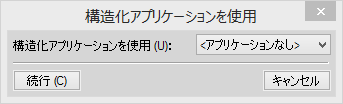
互換性のない構造化アプリケーションを選択すると、メッセージコンソールにエラーが記録されます。
構造化文書を開くと、FrameMaker のエラーコンソールに、文書内の構造的な問題やその他の問題が表示されます。このコンソールは、文書の問題に関する次の情報も提供します。
文書内の問題の正確な位置
無効なエレメントの名前
XML 文書を開く
XML 文書を開くときに次のダイアログが表示された場合は、関連付けられた構造化アプリケーションを選択する必要があります。
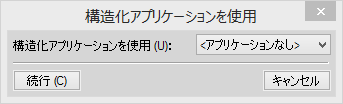
互換性のない構造化アプリケーションを選択すると、メッセージコンソールにエラーが記録されます。さらに、XML 文書の階層がアプリケーション内で定義されている構造ルールに従っていない場合、その文書は構造図でエラーとともに表示されます。